Основной способ навести порядок в палитре слоев — это разложить слои по папкам. В фотошопе такая функция называется группа слоев.
Группа слоев представляет из себя папку, расположенную на палитре слоев. В нее можно поместить любое количество слоев и даже другие папки (об этом ниже по тексту). Затем эту группу слоев можно сворачивать (для компактного отображения) и, соответственно, разворачивать, чтобы показать ее содержимое.
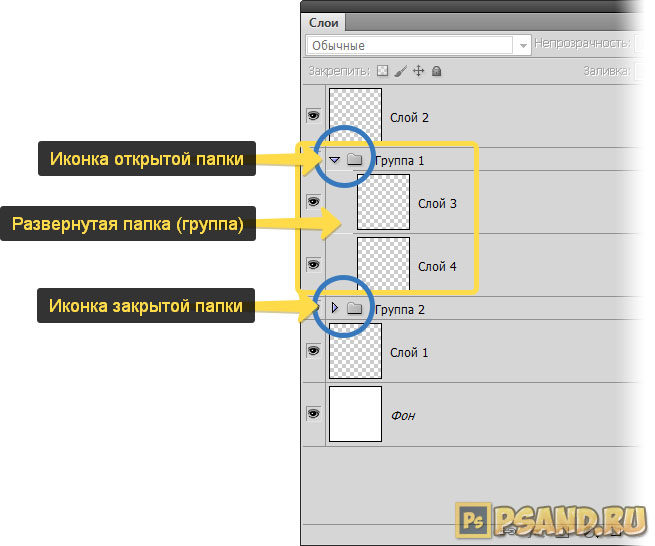
Обратите внимание на скриншот выше. Стрелочка около папки нам показывает в открытом или закрытом состоянии находится папка. Открытая папка — означает, что на палитре слоев станет видно ее содержимое. Закрытая папка — это свернутая группа слоев. Удобно для компактного отображения содержимого палитры. Это актуально, когда слоев в проекте набралось немало, например, 100. Чтобы систематизировать весь этот объем, предполагается, что пользователь будет объединять однородные слои по группам.
Итак, иконка стрелочки, указывающая вниз, говорит о том, что папка открыта. Содержимое папки показывается с небольшим левым отступом от края палитры. Это важно запомнить, поскольку именно так вы будете отличать принадлежит ли слой папке или нет.
Как уже отметил выше, внутри группы слоев можно поместить еще одну папку, а в нее другую и так далее. Возможна многоуровневая вложенность. Одни говорят, что она отграничена 5 уровнями, но это не так и пример ниже тому подтверждение.
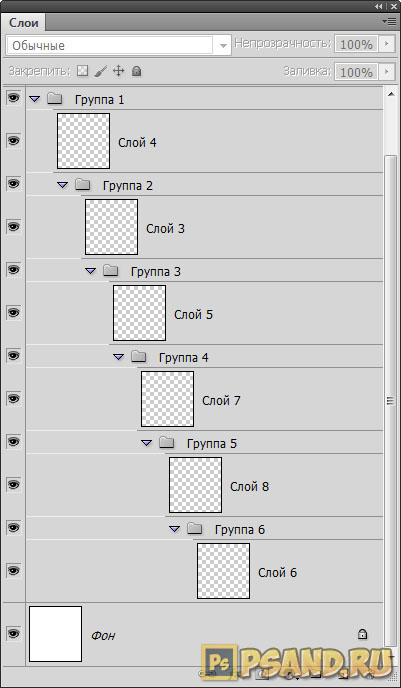
Этот список можно и дальше продолжить. Надо учитывать, что у палитры нет горизонтального скролла. А значит, чтобы видеть все содержимое палитры, которое стремится уйти вправо, нужно расширять ее область. Это отнимает драгоценное место от рабочего пространства.
С группами слоев можно совершать те же действия, что и с обыкновенными слоями: перемещать по палитре, удалять, ставить цветные метки, дублировать, переименовывать, объединять и так далее.
Чтобы удалить группу — выберите ее и нажмите кнопку Delete или Backspace.
Если удалить папку, то вместе с ней удалятся и все вложенные слои. Будьте аккуратней!
Чтобы переименовать группу, с небольшой задержкой сделайте два клика по имени папки. Появится поле для ввода имени.
— Регулярная проверка качества ссылок по более чем 100 показателям и ежедневный пересчет показателей качества проекта.
— Все известные форматы ссылок: арендные ссылки, вечные ссылки, публикации (упоминания, мнения, отзывы, статьи, пресс-релизы).
— SeoHammer покажет, где рост или падение, а также запросы, на которые нужно обратить внимание.
SeoHammer еще предоставляет технологию Буст, она ускоряет продвижение в десятки раз, а первые результаты появляются уже в течение первых 7 дней. Зарегистрироваться и Начать продвижение
Объединение группы слоев — это процесс, при котором все слои, входящие в данную группу объединяться в один единый слой. Чтобы это сделать, выберите папку, нажмите по ней правой кнопкой мыши. Появится контекстное меню, в котором самым последним пунктом идет команда Объединить слои. Процесс обратной силы не имеет.
Как создать группу слоев
Чтобы создать папку в фотошопе существует 3 способа. На способ создания влияет то, как вы хотите туда поместить слои.
Способ 1 Иконка папки в нижней части палитры слоев
Кликните на иконку (пятая по счете от левого края) и папка незамедлительно появится на палитре. По умолчанию она создается пустой. Это означает, что теперь нужно перетащить в нее нужные слои.
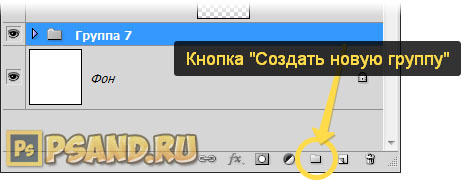
Принцип перетаскивания вполне привычный, как работа с файлами на компьютере — зажать мышью слой и, не отпуская клавишу мыши, перетащить его прямо поверх папки. Отпустите клавишу. Должно получиться!
Способ 2 Перетаскивание слоя на иконку группы слоев
Этот способ повторяет предыдущий. Разница лишь в том, что перетаскивать слои нужно не в только что созданную папку, а непосредственно на саму иконку создания группы. Кстати, можно выбрать один или более слоев. После этого на палитре появится папка с вложенными в нее выбранными слоями.
Главное, смотрите внимательней, когда перетаскиваете на иконку, клавишу мыши надо отпускать тогда, когда увидите, что иконка примет вид вдавленной кнопки.
Способ 3 Через меню программы
По традиции все команды, разбросанные по палитрам и панелям фотошопа, продублированы в меню программы.
Предварительно нужно выбрать нужные слои, после чего переходите: Слои — Сгруппировать слои (Group Layers). В это же мгновение па палитре появится группа, заполненная выбранными слоями.
Там же в меню программы присутствует действие Разгруппировать слои (Ungroup Layers) — это обратный процесс, позволяющий убрать папку и перевести все ее содержимое в каталог выше.




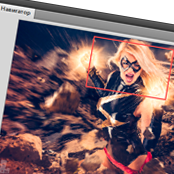
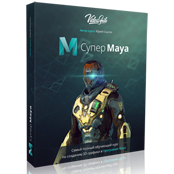

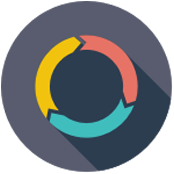

Спасибо за инфу. Очень познавательно.